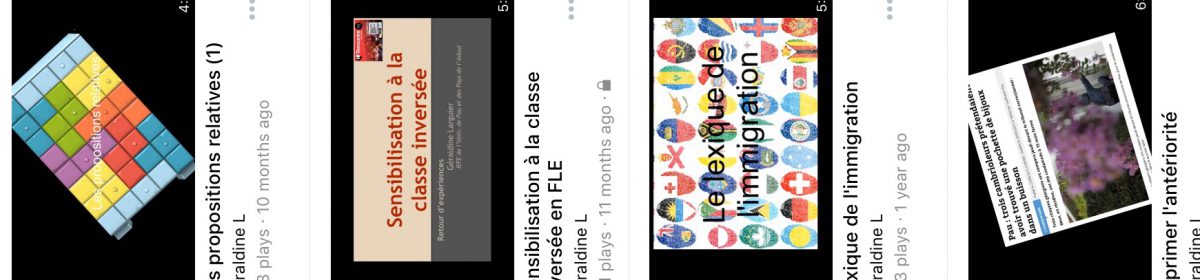Vous enseignez le français des affaires, le français professionnel ? Vous proposez en FLE une unité sur le travail en France de niveau A2 à B2 ? Pourquoi ne pas intégrer ponctuellement des activités proposées par le mooc « Travailler en France A2-B1 » à votre cours ?
Les moocs FLE du FUNMOOC
Il s’agit de l’un des nombreux moocs de la plateforme Fun Mooc destinés aux apprenant.es en français langue étrangère. Vous trouverez ainsi :
- Vivre en France A1
- Vivre en France A2
- Vivre en France B1
Ces moocs sont accessibles à tous et à toutes et sont gratuits. Il suffit de s’inscrire ou de faire inscrire ses apprenant.es.

Le mooc « Travailler en France A2-B1 »
Outre les questionnaires de début et de fin de parcours, voici la composition du mooc « Travailler en France A2-B1 » :
- une première partie composée de 6 modules relevant du tronc commun (« Je recherche un emploi, je m’intègre dans l’entreprise, je travaille en collaboration, je gère des situations inhabituelles, je fais un bilan et je développe mes compétences)
- puis une 2eme partie proposant au choix, 5 domaines de spécialité (Bâtiment, hôtellerie, informatique, santé, services aux personnes et aux entreprises)
Chaque module se décline en différents objectifs/activités comme dans l’exemple ci-dessous pour le module « Je recherche un emploi ».

Chaque activité commence par un document déclencheur, puis, à partir du visionnage d’une vidéo de quelques minutes, les apprenant.es sont invités à répondre à des questions (QCM, choix dans menu déroulant, etc.) qui n’ont pas de rétroaction immédiate.
D’autres types d’exercices très intéressants sont proposés, répondant à l’idée de « comprendre pour agir » : par exemple, les apprenant.es doivent écouter une conversation téléphonique et compléter un courriel avec les éléments entendus et compris.
Enfin, après avoir fait plusieurs activités, ils sont invités à réaliser des tâches comme rechercher des annonces sur un site d’annonces et à les comparer ou à poster une question sur un forum dédié.
Parallèlement à ces activités sont proposés des points d’informations appelés « MEMO » qui invitent par exemple à tester des « serious games » pour s’entraîner à un entretien d’embauche et des points de langue très précis avec leçon suivis d’exercices structuraux de réutilisation.

Comment utiliser le mooc en complément de ses cours ?
L’idéal est bien sûr d’inciter ses apprenant.es à suivre le mooc du début à la fin et d’obtenir une certification. Toutefois, si vos apprenant.es sont comme les miens et peinent généralement à faire le moindre travail à la maison, on peut envisager de butiner, de picorer dans le mooc et de ne faire que quelques activités, en complément de sa progression habituelle, selon ses besoins. Vos apprenant.es doivent s’inscrire et disposer d’un smartphone avec des écouteurs pour les compréhensions orales à faire individuellement. Selon le contexte d’enseignement et leur motivation, ils feront ces activités complémentaires à distance ou en présentiel.
Les activités pour découvrir et réinvestir le lexique (cf ci-dessous),

celles plus méthodologiques (pour apprendre à présenter un CV ou à écrire une lettre de motivation, par exemple) ou celles travaillant la compréhension orale en vue de compléter un courriel viennent assurément diversifier et enrichir le cours en présentiel. A chacun.e de choisir selon sa progression…

Capture d’écran d’une activité consistant à comprendre un fichier audio pour pouvoir compléter un courriel
Les plus et les moins ?
Le point faible de cette utilisation sporadique du Mooc dans un cours de langues en présentiel est sans doute l’absence de rétroaction immédiate. La réponse est-elle correcte ou pas ? Comment le savoir quand on est face à l’ordinateur ? Il est néanmoins possible de pallier cette limite en corrigeant l’activité ensemble, en projetant la session de l’enseignant.e au tableau.
D’autre part, la mise en place de l’activité pour intégrer à un cours en présentiel des activités du mooc (recherche du site, du mooc, connexion, recherche de l’activité conseillée par l’enseignant.e) revêt une dimension chronophage dans un cours de langue au rythme souvent très rapide et peut être un frein à l’intégration : l’activité ne sera intégrée avec efficacité qu’en cas d' »utilisation prolongée« , l’une des 3 conditions que Nicolas Guichon définit pour réussir l’intégration des TİC : « C’est seulement lorsqu’il y a une mise en culture pédagogique des technologies (par exemple en inscrivant l’utilisation des TİC dans un scénario pédagogique et en l’incluant dans l’évaluation) que l’on passe véritablement à une appropriation et que se construisent à proprement parler des usages. » Il est donc important d’intégrer l’utilisation du mooc régulièrement à son cours pour créer une routine de pratique et de bien choisir les activités en les ayant testées et sélectionnées à l’avance. Pour rappel, les 2 autres conditions sont « la perception d’un gain pédagogique par l’enseignant et par les autres personnes impliquées dans la situation éducative » et « la négociation des changements ». [Guichon N. Vers l’intégration des TİC dans l’enseignement des langues, 2012, Didier, p. 15-17]
Enfin, un point fort du Mooc (notamment pour ceux et celles qui préparent le Diplôme de Français Professionnel de la CCI de Paris-Ile-de-France) repose sur le fait qu’il propose des activités en ligne, à l’image de celles qui sont exigées lors de la passation la certification du DFP : comme dans les conditions réelles de travail dans une entreprise, les apprenant.es sont contraints de communiquer par l’ordinateur et non plus en utilisant une feuille de papier et un stylo, comme c’est encore le cas pour d’autres certifications telles que le Delf ou le Dalf.
Merci à l’Alliance française Paris-Ile-de-France !